Come mettere sottofondo musicale su Facebook
Parlando con il tuo migliore amico, hai scoperto che in seguito all'accordo tra Facebook e le principali etichette musicali, il celebre social network ha introdotto la possibilità di creare Storie e di fare video in diretta usando una canzone come sottofondo musicale. Essendo interessato all'argomento, hai sùbito effettuato alcune ricerche sul Web per sapere come pubblicare nuovi contenuti su Facebook usando i tuoi brani preferiti e, così facendo, sei finito dritto su questa guida mia guida. Ho indovinato, vero? Allora lasciati dire che oggi è proprio il tuo giorno fortunato.
Nei prossimi paragrafi, infatti, ti spiegherò come mettere un sottofondo musicale su Facebook illustrandoti la procedura dettagliata per riuscire nel tuo intento. Oltre a dirti come inserire un brano nelle tue storie e nei tuoi video in diretta, ti mostrerò anche come aggiungere le tue canzoni preferite sul tuo profilo. Inoltre, in caso di problemi, troverai le indicazioni necessarie per metterti in contatto con l'assistenza di Facebook e ottenere supporto. Come dici? È proprio quello che volevi sapere? Allora non perdiamo altro tempo in chiacchiere e passiamo sùbito all'azione!
Coraggio: mettiti bello comodo, ritagliati cinque minuti di tempo libero e dedicati alla lettura dei prossimi paragrafi. Ti assicuro che, seguendo attentamente le indicazioni che sto per darti e mettendole in pratica sul tuo dispositivo, riuscirai a usare le tue canzoni preferite come sottofondo musicale dei contenuti da pubblicare su Facebook. Detto ciò, a me non resta altro che augurarti una buona lettura e, soprattutto, buon divertimento!
Indice
- Informazioni preliminari
- Come mettere sottofondo musicale nelle Storie di Facebook
- Come mettere sottofondo musicale nei Reels di Facebook
- Come mettere musica nel profilo Facebook
- In caso di dubbi o problemi
Informazioni preliminari

Prima di entrare nel vivo di questo tutorial e spiegarti come mettere sottofondo musicale su Facebook, potrebbe esserti utile sapere quali funzionalità del celebre social network consentono di usare una canzone come sottofondo e da quali dispositivi è possibile farlo.
Nel momento in cui scrivo questa guida, è possibile usare un brano sia nelle Storie di Facebook che nei Reels. Per quanto riguarda i video in diretta, invece, sembra che Facebook abbia rimosso per qualche ragione la funzione Sincronizzazione labiale o Lip Sync, che consentiva di mettere in sottofondo un brano musicale da cantare in playback (in modo analogo a quanto fattibile su TikTok, tanto per intenderci) selezionando la funzione Diretta con sincronizzazione labiale prima di avviare la trasmissione.
Le funzionalità appena citate, però, sono accessibili solo da smartphone e tablet usando l'app di Facebook per dispositivi Android (disponibile anche su store alternativi) o iOS/iPadOS.
Come mettere sottofondo musicale nelle Storie di Facebook
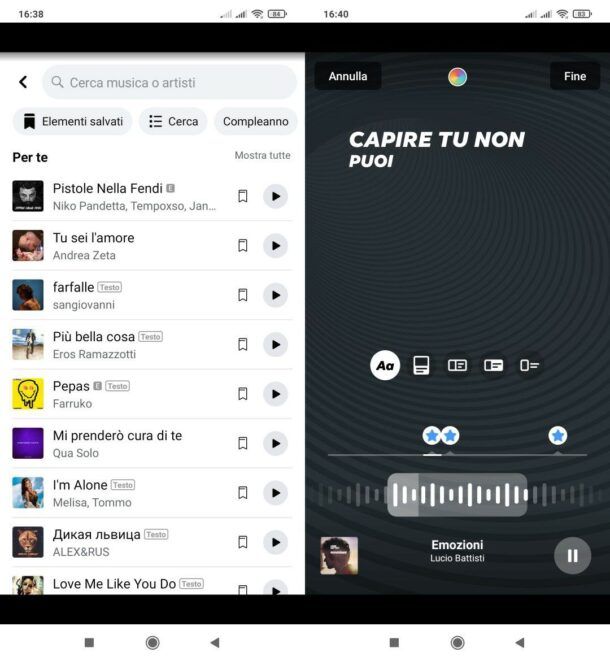
Se la tua intenzione è mettere un sottofondo musicale nelle Storie di Facebook, avvia l'app del celebre social network, accedi al tuo account (se non l'hai ancora fatto) e avvia la creazione di una nuova Storia.
Provvedi, quindi, a premere sul pulsante (+) presente nella schermata principale dell'app (raggiungibile con un tap sul simbolo della casetta) oppure pigiando sul bottone (+) Aggiungi storia presente sul tuo profilo (raggiungibile con un tap sulla miniatura della tua foto del profilo, situata in corrispondenza della voce A cosa stai pensando?).
Adesso, nella schermata Crea una storia, seleziona l'opzione Musica e premi sul nome del brano da aggiungere, ammesso che tra quelli presenti nelle sezioni Per te, Nuove uscite o Popolari ce ne sia qualcuno di tuo gradimento (per avviarne la riproduzione basta premere sul pulsante ▶ posto in corrispondenza di ciascuno di essi). Se, invece, vuoi cercare un'altra canzone, inseriscine il titolo nel campo Cerca musica o artisti, fai tap sul pulsante ▶ annesso al brano di tuo interesse (in modo da ascoltarne un'anteprima) e poi fai tap sul suo titolo per aggiungerlo alla tua storia.
Fatto ciò, seleziona la parte di brano che preferisci scorrendo il dito sulla barra di riproduzione in fondo alla schermata (è consentito far ascoltare solo 15 secondi) e poi premi sul pulsante Aa per far comparire il testo della canzone scelta in sovrimpressione oppure su uno dei bottoni che rappresentano il tipo di layout dell'album da cui è tratto il brano che vuoi condividere nella Storia. Per salvare le modifiche, poi, premi sulla voce Fine posta in alto a destra. Trascinando il basso il testo o la copertina dell'album da cui è preso il brano, sappi che puoi eliminarlo dalla Storia.
Se, invece, vuoi creare una Storia con una foto o un video a cui aggiungere anche un brano musicale, una volta che hai avviato la creazione del contenuto, fai tap sull'anteprima della foto o del video da inserire nella Storia in questione (dalla schermata Crea una storia) oppure premi sul simbolo della fotocamera, nel caso in cui volessi scattare una foto o registrare un video sul momento.
Successivamente, premi sulla dicitura Musica posta sulla destra e scegli il brano di tuo interesse seguendo i passaggi che ti ho già mostrato nelle righe precedenti.
A prescindere dalla scelta fatta in precedenza, scegli se aggiungere altri elementi alla storia, premendo su una delle opzioni disponibili: Effetti, per applicare un effetto alla storia (Sfumatura, Vintage, Matita, Incisione ecc.); Adesivo (l'icona del volto sorridente), per aggiungere adesivi, GIF, sondaggi e molto altro; Testo (la scritta Aa), per inserire un testo alla storia che stai creando; Disegna (il simbolo della striscia ondulata), per inserire delle scritte a mano, etc.
A questo punto, fai tap sull'opzione Privacy, che si trova in basso a sinistra, imposta la visibilità della tua Storia, e premi sul pulsante Condividi (in basso a destra) per pubblicarla. Per approfondire l'argomento, potrebbe esserti utile la mia guida su come funzionano le Storie di Facebook.
Come mettere sottofondo musicale nei Reels di Facebook
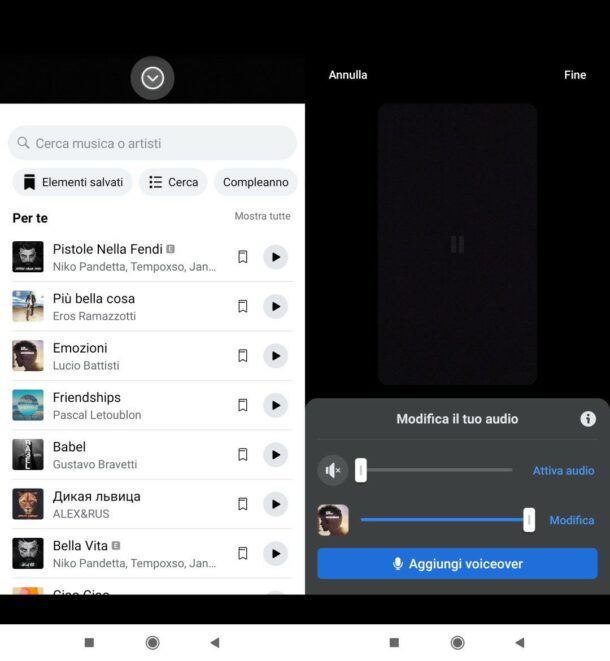
Se stai leggendo questa parte della guida, evidentemente desideri sapere come mettere sottofondo musicale nei Reels di Facebook. Per riuscirci, tutto ciò che devi fare è avviare la creazione di un nuovo Reel, richiamare la funzione che consente di aggiungere musica nel contenuto e pubblicarlo quando sei pronto per farlo: tutto qui!
Provvedi, quindi, ad accedere al tuo account Facebook dalla sua app ufficiale, premi sulla scheda Reels (vicino alla scheda “Storie”, nella schermata principale di Facebook raggiungibile premendo sul simbolo della casetta) e poi premi sul pulsante Crea reel.
Ora, premi il pulsante Rec (in basso), inizia a registrare il contenuto di tuo interesse ed eventualmente stoppa la registrazione (se non vuoi usare tutti i secondi a disposizione), facendo tap sul bottone Stop (in basso). Dopodiché premi sul bottone Audio (sulla destra), fai tap sulla voce Disattiva audio (se intendi annullare l'audio di sottofondo del filmato), pigia sul pulsante Aggiungi musica e, quindi, seleziona il brano di tuo interesse pigiando sul suo titolo (puoi anche cercarlo mediante la barra di ricerca presente nella parte superiore del menu comparso sullo schermo).
Infine, seleziona la pozione di brano da includere nel Reel, pigia sulla dicitura Fine (in alto a destra) e, quindi, premi nuovamente sulla voce Fine (in alto a destra) e poi sui pulsanti Avanti e Condividi reel per ultimare l'operazione.
Per approfondire ulteriormente l'argomento, dai un'occhiata alla mia guida su come funziona Facebook Reels.
Come mettere musica nel profilo Facebook
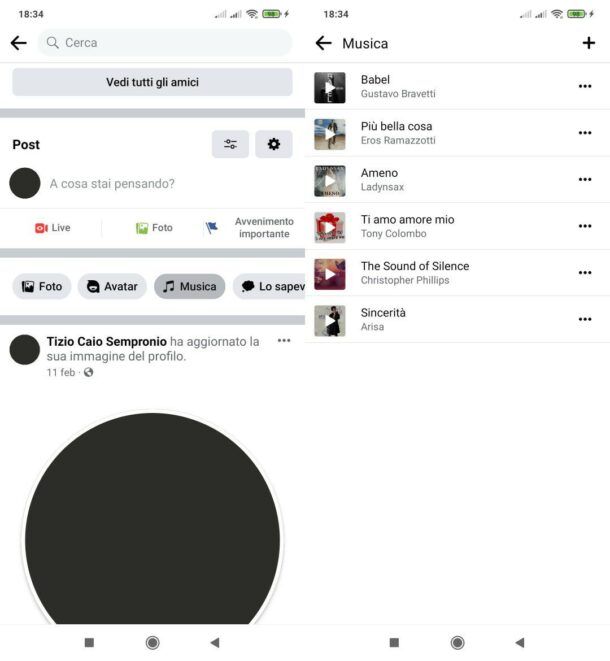
Se ti stai chiedendo se è possibile mettere la musica nel profilo Facebook, sarai contento di sapere che la risposta è affermativa. Prima di procedere, però, tieni presente che i brani aggiunti alla sezione Musica del tuo profilo possono essere ascoltati da tutti gli utenti di Facebook.
Detto ciò, prendi il tuo smartphone, accedi al tuo account Facebook dalla sua app ufficiale, fai tap sul pulsante (≡) e, nella nuova schermata visualizzata, premi sul tuo nome che si trova in alto, in modo da accedere al tuo profilo. Adesso, in prossimità della sezione Post, individua i box Foto, Avatar, Musica e Lo sapevi?, premi sulla penultima opzione che ti ho menzionato.
A questo punto, fai tap sul pulsante + visibile in alto a destra, per accedere alla schermata Aggiungi canzone, seleziona l'opzione di tuo interesse tra Per te (per visualizzare una lista di brani musicali scelti sulla base delle tue preferenze), Nuove uscite (per vedere i nuovi brani di tendenza) e Popolari (per visualizzare le canzoni del momento) e tocca il nome del brano del momento.
Come dici? Vorresti selezionare un brano che non è elencato nelle sezioni “Per te”, “Nuove uscite” e “Popolari”? In tal caso, scrivine il titolo nel campo Cerca musica o artisti e fai tap sul brano di tuo interesse (se vuoi prima ascoltarne un estratto, basta premere sul bottone ▶ relativo a quello di tuo interesse).
Ti sarà utile sapere che puoi anche fissare un brano nella parte alta del tuo profilo, sotto la tua foto e il tuo nome. Per farlo, accedi nuovamente alla sezione Musica, fai tap sull'icona (…) relativa al brano da fissare in primo piano e scegli l'opzione Fissa in alto nel profilo.
Se, invece, vuoi eliminare una canzona dalla lista dei brani aggiunti al tuo profilo Facebook, premi sull'icona (…), fai tap sull'opzione Elimina la canzone dal profilo e il gioco è fatto.
In caso di dubbi o problemi
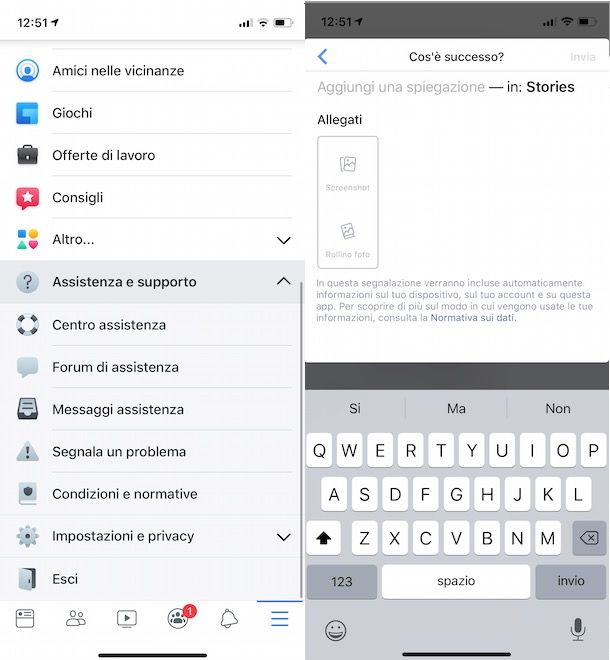
Se hai seguito per filo e per segno le indicazioni che ti ho fornito nei paragrafi precedenti ma, nonostante ciò, non sei riuscito ad aggiungere il brano di tuo interesse come sottofondo musicale di una storia o di un video in diretta su Facebook, ti consiglio di accedere al Centro di assistenza del celebre social network e tentare di risolvere i tuoi problemi in completa autonomia.
Per farlo, avvia l'app di Facebook, fai tap sul pulsante ☰ e, nella nuova schermata visualizzata, scegli la voce Assistenza e supporto. Premi, quindi, sull'opzione Centro assistenza e specifica l'argomento di tuo interesse nel campo Cerca, in alto, per trovare le risposte che cerchi.
Se, invece, vuoi contattare Facebook per ottenere supporto diretto, fai tap sul pulsante ☰, seleziona le opzioni Assistenza e supporto e Segnala un problema e premi sulla voce Qualcosa non funziona. Nella schermata Scegli la funzione, specifica la funzione per la quale stai richiedendo supporto (es. Stories), descrivi il problema riscontrato nel campo Aggiungi una spiegazione e premi sul pulsante Invia, per inviare la tua segnalazione.

Autore
Salvatore Aranzulla
Salvatore Aranzulla è il blogger e divulgatore informatico più letto in Italia. Noto per aver scoperto delle vulnerabilità nei siti di Google e Microsoft. Collabora con riviste di informatica e cura la rubrica tecnologica del quotidiano Il Messaggero. È il fondatore di Aranzulla.it, uno dei trenta siti più visitati d'Italia, nel quale risponde con semplicità a migliaia di dubbi di tipo informatico. Ha pubblicato per Mondadori e Mondadori Informatica.






